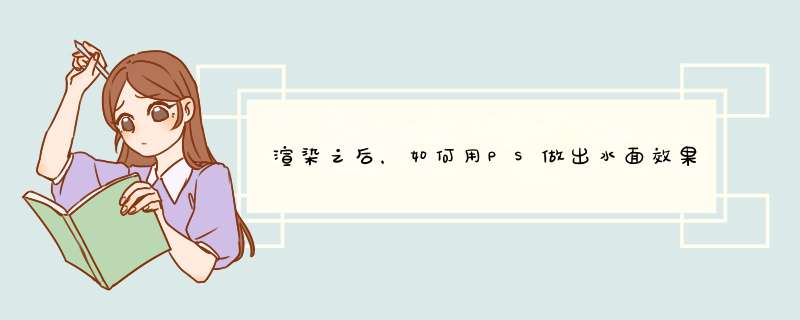
2.选择水面,按ctrl+J,新建一个图层。
3.按住ctrl点新建的图层,选择滤镜——风格化——风,选择大风或者飓风,随便一个方向都可以
4.选择滤镜——扭曲——波纹,数量可以自己看看效果去调,大小选择中或者小就可以了。
5.效果完成之后就是这样的。
6.再之后再加一些边线让整个线条更加突出,加一些人和灯光。。就OK了。
步骤:
1.在Photoshop中新建500*500像素的RGB模式文件。
2.按快捷键D把前景色设置为黑色,背景色设置为白色。[滤镜]――[渲染]――[云彩]
3.[滤镜]――[模糊]――[径向模糊],数量23,“模糊方法”――旋转,“品质”――最好
4.[滤镜]――[模糊]――[高斯模糊]5.5
5.[滤镜]――[素描]――[基底凸现],细节12,平滑度10,光照方向――底
6.[滤镜]――[素描]――[铬黄]细节7,平滑度4
7.[滤镜]――[扭曲]――[旋转扭曲],角度120
8.[滤镜]――[扭曲]――[水波],数量12%,起伏5
9.按快捷键CTRL+U或者[图像]――[调整]――[色相/饱和度]命令,在d出的对话框中选择“着色”,“色相”调整为205,“饱和度”为55。得到最终结果,如下图:
欢迎分享,转载请注明来源:内存溢出

 微信扫一扫
微信扫一扫
 支付宝扫一扫
支付宝扫一扫
评论列表(0条)